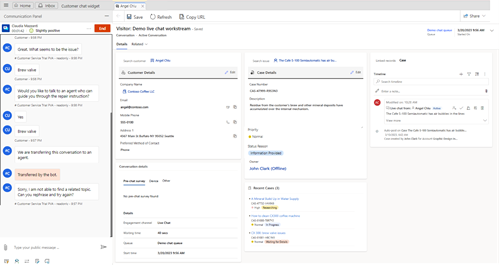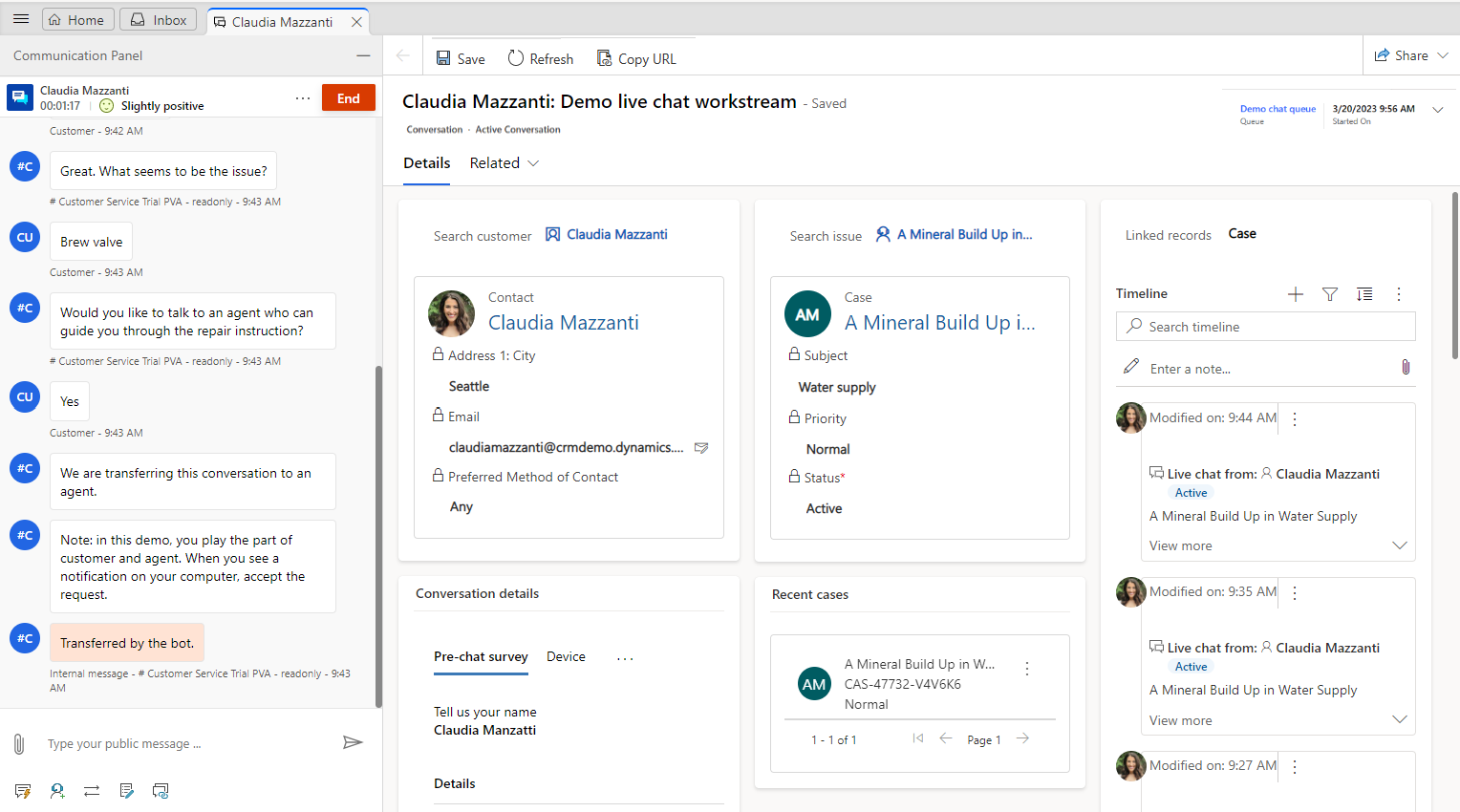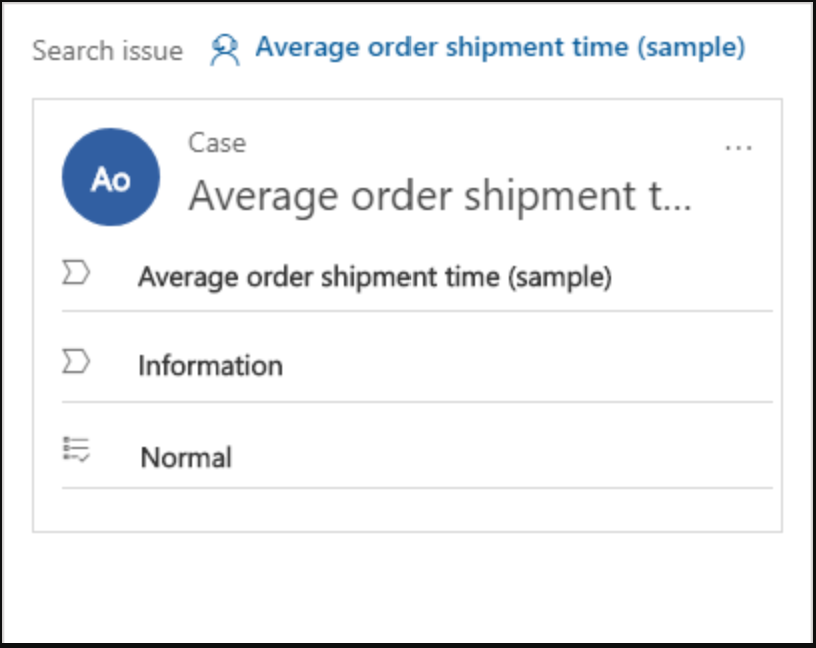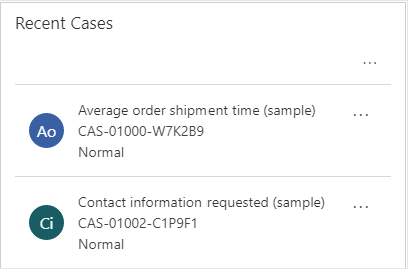在 [使用中交談] 表單上查看客戶資訊
重要
客戶摘要表單重新命名為進行中交談表單。
客戶在聯繫客戶支援時所面臨的重大挑戰之一,是需要重複提供與問題相關的相同資訊給每個與其交談的支援專員。 如果客戶稍後想要複查所提出要求的狀態,他們必須與其他支援專員分享相同的資訊,以解釋參與的內容。 為避免這種狀況,支援專員需要存取所有客戶提供的資訊,包含有關產品或服務、問題、案例歷史記錄、相關案例、位置等詳細資料。
如果先將這些資訊準備好,可協助支援專員降低花費在擷取客戶資訊的保留時間、減少平均處理時間,並能更快解決問題以提高客戶滿意度。
什麼是使用中交談?
進行中交談 (先前稱為客戶摘要) 是接受任何管道的傳入要求時出現的頁面,提供您關於客戶的完整資訊。 使用中交談檢視提供下列區段:
- 客戶 (連絡人或客戶)
- 交談摘要
- 大小寫
- 最近的案例
- 時間軸
如需了解使用中交談,您可以在 Customer Service workspace 或 Customer Service 全通路應用程式的專員儀表板中檢視使用中交談表單。 使用中交談表單不會顯示已關閉交談的詳細資料。 若要檢視已關閉的交談,請使用專員儀表板的關閉的工作項目區段。 其他資訊:檢視專員儀表板和交談
如果系統管理員已在 Customer Service 系統管理中心啟用自訂使用中交談表單,您將會在使用中交談頁面中看到下列選項:
- 儲存:您可以編輯和儲存由系統管理員新增至使用中交談表單的標準和自訂欄位值。 但是不支援下列邏輯資料行名稱。 如果欄位已設定預設值,則該值會自動出現在表單上。
- 重新整體:重新整理表單中的資料。
- 佇列:將交談指派給您所透過的佇列。
- 開始時間:您開始交談的時間。
- 相關:用於選取和瀏覽至所需的實體。
視所啟用的設定而定,您會看到下列其中一個版面配置:
如果系統管理員已在 Customer Service 系統管理中心啟用增強型使用中交談表單,您就會看到增強型使用中交談頁面。 應用程式會顯示客戶或帳戶,以及有直接編輯功能的案例詳細資料卡。 您還可以檢視最近的案例卡片,其中包含以色彩標示的優先順序和狀態欄位。
注意
- 用於在使用中交談與已關閉交談之間切換的表單選取器已隱藏。 交談仍在使用中狀態時,您無法從使用中交談表單切換至已關閉交談表單,反之亦然。
- 如果系統管理員已為您啟用表單選取器,則可以在增強型使用中交談表單上看到。 其他資訊:在使用中交談表單上顯示表單選取器。 不過,如果您使用表單選取器切換至已關閉交談表單,就會看到錯誤。
檢視客戶詳細資料
此區段提供連絡人名稱或客戶名稱等詳細資料。 對於連絡人,您可以檢視其位置、電子郵件及其他詳細資料。 對於客戶,您可以查看客戶的位置、電話號碼和主要連絡人。
使用客戶區段,搜尋現有的連絡人或客戶記錄,並選取記錄以將其連結至交談。 如果該記錄不存在,您可以分別使用新增連絡人或新增客戶按鈕來建立新的連絡人或客戶記錄。 建立記錄後,請搜尋該記錄,然後選取該記錄以連結至交談。
視所啟用的設定而定,您會看到下列其中一個版面配置:
顯示客戶或帳戶詳細資料。 此卡片上顯示的欄位是根據系統管理員的設定所建立。 如需詳細資訊,請移至將 Customer 360 元件新增至案例表單。
您可以直接編輯客戶或帳戶詳細資料,而不需瀏覽至其他索引標籤。不過,如果您看到預設客戶 (連絡人或客戶) 卡片,則系統管理員已停用使用中交談表單的增強型客戶詳細資料體驗。
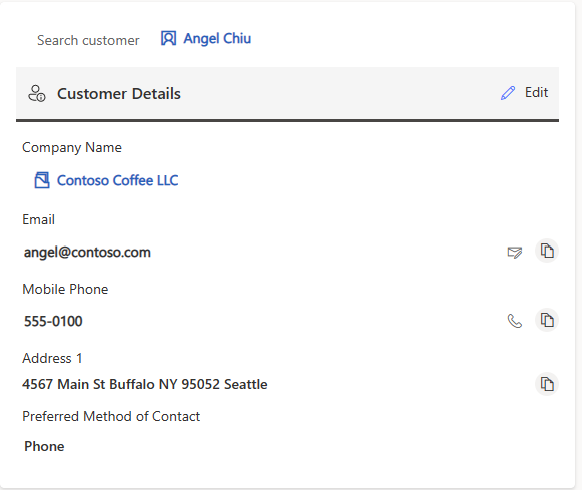
檢視案例詳細資料
使用案例區段,搜尋現有的案例,並選取案例以將其連結至交談。 如果該記錄不存在,您可以使用新增案例按鈕來建立新的案例。 建立記錄後,請搜尋該記錄,然後選取該記錄以連結至交談。 其他資訊:多重工作階段應用程式中的案例管理
視所啟用的設定而定,您會看到下列其中一個版面配置:
顯示由連結至交談之案例所設定的詳細資料。 您可以直接編輯案例詳細資料,而不需瀏覽至其他索引標籤。不過,如果您看到預設問題快照集卡片,則系統管理員已停用使用中交談表單的增強型案例詳細資料體驗。
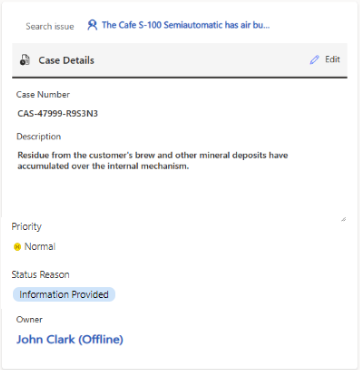
檢視最近的案例
此區段顯示與客戶相關的最近案例。
視所啟用的設定而定,您會看到下列其中一個版面配置:
顯示客戶所引發的最近案例。 此卡片上顯示的欄位是根據系統管理員的設定所建立。 如需詳細資訊,請移至自訂最近的案例。
不過,如果您看到預設最近的案例卡片,則系統管理員已停用使用中交談表單的增強型最近的案例體驗。
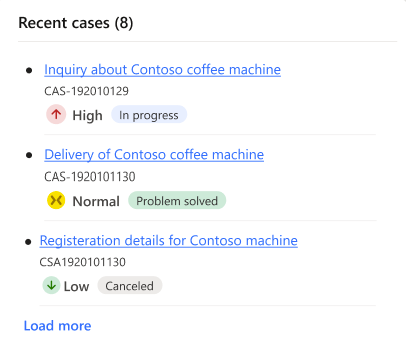
檢視交談摘要
交談摘要變更。
交談摘要區段提供關於專員和客戶之間交談的詳細資訊。 交談詳細資料區域中所顯示的資訊包括下列各項:
參與管道:藉以進行交談的管道,例如即時聊天或自訂管道。
等待時間:將交談指派給專員之前,客戶必須等待的時間。
技能:已附加用於路由傳送交談的技能。 如果系統管理員已啟用可讓專員更新技能的設定,您就可以新增或移除技能。
佇列:將交談指派給您所透過的佇列。
開始時間:您開始交談的時間。
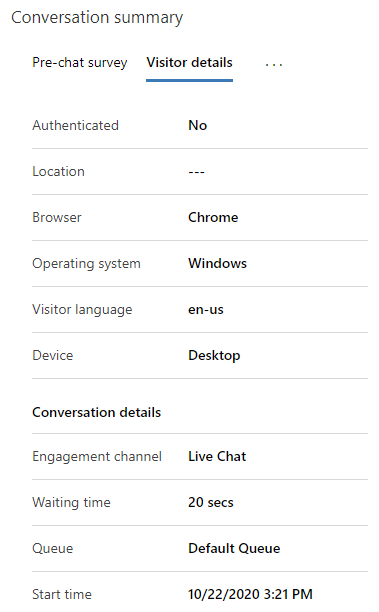
此外,交談摘要區段包含數個索引標籤:
- 聊天前問卷
- 自助
- 訪客詳細資料
- 其他詳細資料 (如果這些資料已設定,且有其他內容變數可用)
這些索引標籤將會在以下區段說明。
檢視聊天前問卷
聊天前問卷索引標籤會顯示組織提出問卷問題的客戶答案,這可協助您與客戶互動。
檢視自助服務
自助服務索引標籤會顯示客戶在開始與專員交談前所執行活動的資訊。 此資訊可協助您了解客戶為何發起交談,並協助您提供個人化服務以提高客戶滿意度。 已分類為下列動作類型的活動資訊會以反向時間順序顯示。
| 動作類型 | 描述 |
|---|---|
| 瀏覽的頁面 | 附有時間戳記,在入口網站上已造訪的頁面。 |
| 搜尋的片語 | 附有時間戳記,已搜尋的關鍵字或片語。 |
| 檢視的知識型文章 | 附有時間戳記,已檢視的知識文章。 |
| 執行的自訂動作 | 組織追蹤的任何其他自訂動作 (含時間戳記)。 |
若要設定自助服務索引標籤的外觀,請參閱在交談摘要中啟用客戶動作的自助設定。
檢視訪客詳細資料
訪客詳細資料索引標籤提供一些資訊,例如:客戶是否已驗證、客戶用來聯絡支援的瀏覽器、客戶使用的作業系統、客戶的位置、互動中使用的語言等等。
如果客戶已登入入口網站發起與支援專員聊天,則已驗證欄位值為是,否則已驗證欄位值為否。
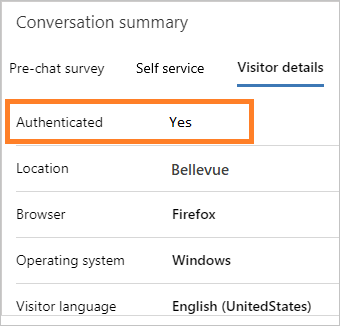
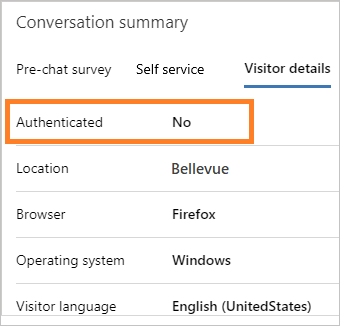
若要瞭解更多,請參閱 建立聊天驗證設定。
檢視其他詳細資料
如果系統管理員或開發人員已設定其他詳細資料索引標籤,以及如果存在任何其他內容變數,則會顯示在即時聊天管道的其他詳細資料索引標籤中。
若要了解詳細資訊,請參閱 setContextProvider。
檢視時間表
此區段以時間表的形式顯示與案例相關和客戶相關的活動。 您可以依據與客戶的討論來建立快速筆記。 使用連結記錄欄位可根據連結至交談的案例、連絡人或客戶記錄,來切換時間表。
連結的記錄欄位會顯示連結至交談的記錄。 例如,如果將連絡人與案例連結至交談,則連結的記錄欄位下拉式清單會分別顯示連絡人與案例。
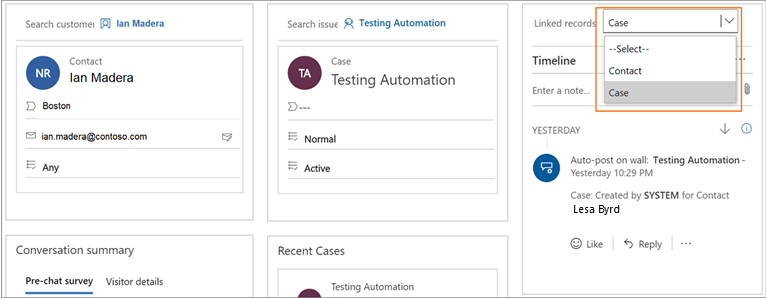
另請參閱
搜尋和共用知識庫文章
檢視通訊面板
監控即時客戶人氣
檢視傳入交談要求的使用中交談
setContextProvider